| English version | Распечатать |
Файлы .odt (OpenDocument Text) – это текстовые файлы формата OpenDocument, созданные в программах типа StarOffice или OpenOffice.
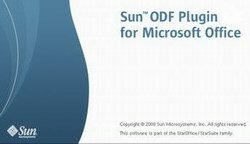
Что такое OpenDocument Format
OpenDocument Format (ODF – от OASIS Open Document Format for Office Application – открытый формат документов для офисных приложений) – открытый формат файлов документов для хранения и обмена редактируемыми офисными документами, в том числе текстовыми документами (такими, как заметки, отчеты и книги), электронными таблицами, рисунками, базами данных, презентациями.
Стандарт был разработан индустриальным сообществом OASIS и основан на XML-формате. 1 мая 2006 г. принят как международный стандарт ISO/IEC 26300.
Стандарт был совместно разработан различными организациями, доступен для всех и может быть использован без ограничений. OpenDocument представляет собой альтернативу частным закрытым форматам, включая DOC, XLS и PPT (форматы, используемые в Microsoft Office 97 – 2007), а также формату Microsoft Office Open XML.
Как открыть файл в формате .odt
– Установите плагин-конвертер Sun ODF Plugin for Microsoft Office (см. Как установить Sun ODF Plugin for Microsoft Office?);
– запустите Microsoft Office Word;
• Microsoft Office Word 2000/XP/2003:
– выберите меню Файл –> Открыть…;
– в окне Открытие документа укажите место расположения файла;
– в выпадающем списке Тип файла выберите ODF Text Document;
– выберите файл .odt, который нужно открыть, нажмите Открыть.
• Microsoft Office Word 2007:
– нажмите кнопку Office –> Открыть;
– в окне Открытие документа укажите место расположения файла;
– в выпадающем списке (справа от выпадающего списка Имя файла) выберите ODF Text Document (*.odt; *.ott);
– выберите файл .odt, который нужно открыть, нажмите Открыть.
Как конвертировать файл .odt в формат Microsoft Office Word
• Microsoft Office Word 2000/XP/2003:
– выберите меню Файл –> Сохранить как…;
– в окне Сохранение документа в выпадающем списке Тип файла выберите Документ Word –> Сохранить;
• Microsoft Office Word 2007:
– нажмите кнопку Office –> Сохранить как;
– выберите нужный формат – Документ Word (.docx); Документ Word 97-2003 (.doc); Другие форматы –> Сохранить.
Как конвертировать (сохранить) файл .doc/.docx в формат .odt
– Откройте файл .doc/.docx;
• Microsoft Office Word 2000/XP/2003:
– выберите меню Файл –> Сохранить как…;
– в окне Сохранение документа выберите место хранения файла;
– в выпадающем списке Имя файла задайте интуитивно понятное имя файла;
– в выпадающем списке Тип файла выберите ODF TextDocument (*.odt) –> Сохранить;
– появится окно Microsoft Office Word с сообщением «*.doc может содержать форматирование, которое будет потеряно при преобразовании формат ODF Text Document. Сохранить документ в этом формате?», нажмите Да;
– файл .doc будет конвертирован и сохранён в формате .odt.
• Microsoft Office Word 2007:
– нажмите кнопку Office –> Сохранить как;
– в окне Сохранение документа в выпадающем списке Имя файла задайте интуитивно понятное имя файла;
– в выпадающем списке Тип файла выберите ODF Text Document (*.odt; *.ott) –> Сохранить;
– появится окно Microsoft Office Word с сообщением «Некоторые свойства документа *.docx будут потеряны при преобразовании в формат ODF Text Document. Сохранить документ в этом формате?», нажмите Да;
– файл .docx будет конвертирован и сохранён в формате .odt.
Чтобы при открытии и сохранении файлов в Microsoft Office Word не появлялись сообщения, типа «This file needs to be opened by the text converter, which may pose a security risk if the file you are opening is a malicious file. Choose Yes to open this file only if you are sure it is from a trusted source» или «This file needs to be saved using the text converter. If you are not the author of this file or if the file is not from a trusted source, using this converter may pose a security risk. Click Yes to save this file only if you are sure it is from a trusted source»:
– нажмите Пуск –> Выполнить…;
– в окне Запуск программы в текстовое поле Открыть введите regedit –> OK;
– откроется окно Редактора реестра;
• Microsoft Office Word 2002:
– откройте раздел [HKEY_CURRENT_USERSoftwareMicrosoftOffice10.0WordOptions];
– создайте (меню Правка –> Создать –> Параметр DWORD) REG_DWORD-параметр DoNotConfirmConverterSecurity со значением 1;
• Microsoft Office Word 2003:
– откройте раздел [HKEY_CURRENT_USERSoftwareMicrosoftOffice11.0WordOptions];
– создайте (меню Правка –> Создать –> Параметр DWORD) REG_DWORD-параметр DoNotConfirmConverterSecurity со значением 1;
• Microsoft Office Word 2007:
– откройте раздел [HKEY_CURRENT_USERSoftwareMicrosoftOffice12.0WordOptions];
– создайте (меню Правка –> Создать –> Параметр DWORD) REG_DWORD-параметр DoNotConfirmConverterSecurity со значением 1;
– закройте Редактор реестра.
1. Файлы в формате .odt «весят» меньше, чем в формате .doc (например, размер файла в формате .odt – 47,8КБ, а в формате .doc – 70,5КБ).
2. На основании личного опыта, рекомендую использовать Sun ODF Plugin for Microsoft Office только для открытия файлов .odt. При конвертировании файлов .doc/.docx в формат .odt иногда бывают сбои (например, файлы .odt не открываются после конвертирования).
3. Внимание! При работе с Редактором реестра Windows следует соблюдать осторожность, а то можно такого наредактировать, что придется переустанавливать операционную систему.
4. 21 мая 2008 г. Microsoft объявила о будущей поддержке ODF в Microsoft Office 2007, начиная с Service Pack 2.
Формат файла ODT — описание, как открыть?
Файл формата ODT открывается специальными программами. Чтобы открыть данный формат, скачайте одну из предложенных программ.
Чем открыть файл в формате ODT
Расширение файла ODT используется в текстовых файлах Open Document, которые чаще всего создаются с помощью бесплатного текстового процессора OpenOffice/LibreOffice. Данный формат документов основан на языке разметки XML и поэтому легко конвертируется. Файлы ODT можно открыть несколькими программами, а не только OpenOffice. К ним относятся: NeoOffice, Corel WordPerfect, Lotus Symphony, онлайн-сервис Google Docs.
Чем открыть файл .ODT
Следует понимать, что формат открытого документа, который представляет собой расширение ODT, отличается от Office Open XML, используемого в Microsoft Office (.docx). Программа Microsoft Office не предоставляет встроенную поддержку файлов ODT, но существует надстройка ODF для Word – конвертер Open XML. Также, конвертировать ODT можно с помощью приложения Convertin.io.
Файлы ODT пользователи создают при помощи OpenOffice Writer или LibreOffice Writer, так что это приложение — лучший вариант для их просмотра и редактирования. В таких документах содержится не только текст, но и вложения (картинки, видео и т.п.). ODT Viewer — еще одна бесплатная программа для работы с ODT для Windows, но она полезна только при просмотре файлов ODT, ведь с ее помощью нельзя их редактировать.
Другие способы открытия .ODT
Microsoft Word или Corel WordPerfect – это два других способа работы с ODT, но они не бесплатные. В MS Word можно не только открывать файлы с таким расширением, но и сохранять другие документы в ODT.
Упомянутые программы также работают в MacOS и Linux, но NeoOffice (для Mac) и Calligra Suite (Linux) — это бесплатные альтернативы. Также не стоит забывать про Google Docs и Word Online — это два редактора ODT, которые можно открывать не только в Windows, но и в любой другой операционной системе, если установлен браузер.
Чтобы открыть файл ODT на устройстве Android, можно установить приложение OpenDocument Reader. Владельцы IPhone (операционная система – iOS) могут работать с таким расширением при помощи OOReader или TOPDOX.

Текстовый документ, создаваемый в Writer — текстовом редакторе OpenOffice.org и StarOffice. Форматируется при помощи основанного на XML стандарте OASIS OpenDocument.
Текстовые файлы OpenDocument могут открываться и редактироваться в любой совместимой с OpenOffice программе, включая NeoOffice (Mac), AbiWord (Mac & Windows) и KWord (Unix). Их можно импортироваться в Google Docs – основанном на Web приложении текстового процессора и крупноформатных таблиц от Google.
Чем открыть файл в формате ODT (OpenDocument Text Document)
Чем открыть файл ODT?
Если вы не смогли открыть файл двойным нажатием на него, то вам следует скачать и установить одну из программ представленных ниже, либо назначить программой по-умолчанию, уже установленную (изменить ассоциации файлов). Наиболее популярным программным обеспечением для даного формата является программа Яндекс Браузер (для ОС Windows) и программа Apache OpenOffice (для ОС Mac) — данные программы гарантированно открывают эти файлы. Ниже вы найдете полный каталог программ, открывающих формат ODT для операционной системы Windows, Mac, Linux, Web.
Программы для открытия ODT файлов
Чем открыть ODT в Windows?
Mac
Linux
Web
Другие программы для формата ODT
Общее описание расширения
Файлы ODT (с англ. OpenDocument Text Document) представляют из себя текстовые файлы в формате OpenDocument Format, которые были созданы в утилитах, подобных Open Office или LibreOffice. Данный текстовый документ имеет распространенное применение в различных офисных программах.
Что еще может вызывать проблемы с файлом?
Наиболее часто встречаемой проблемой, из-за которой пользователи не могут открыть этот файл, является неверно назначенная программа. Чтобы исправить это в ОС Windows вам необходимо нажать правой кнопкой на файле, в контекстном меню навести мышь на пункт «Открыть с помощью», а выпадающем меню выбрать пункт «Выбрать программу. «. В результате вы увидите список установленных программ на вашем компьютере, и сможете выбрать подходящую. Рекомендуем также поставить галочку напротив пункта «Использовать это приложение для всех файлов ODT».
Другая проблема, с которой наши пользователи также встречаются довольно часто — файл ODT поврежден. Такая ситуация может возникнуть в массе случаев. Например: файл был скачан не польностью в результате ошибки сервера, файл был поврежден изначально и пр. Для устранения данной проблемы воспользуйтесь одной из рекомендаций:
- Попробуйте найти нужный файл в другом источнике в сети интернет. Возможно вам повезет найти более подходящую версию. Пример поиска в Google: «Файл filetype:ODT». Просто замените слово «файл» на нужное вам название;
- Попросите прислать вам исходный файл еще раз, возможно он был поврежден при передаче;
Знаете другие программы, которые могут открыть ODT? Не смогли разобраться как открыть файл? Пишите в комментариях — мы дополним статью и ответим на ваши вопросы.
 Видео форматы
Видео форматы Аудио форматы
Аудио форматы Электронные книги
Электронные книги Текстовые форматы
Текстовые форматы Дисковые образы
Дисковые образы Табличные данные
Табличные данные Растровые изображения
Растровые изображения Векторные изображения
Векторные изображения Резервное копирование
Резервное копирование Raw
Raw Сжатые файлы
Сжатые файлы Файлы данных
Файлы данных Базы
Базы 3D Изображения
3D Изображения CAD файлы
CAD файлы Файлы разработчиков
Файлы разработчиков Зашифрованные файлы
Зашифрованные файлы Исполняемые форматы
Исполняемые форматы Шрифты
Шрифты Файлы игр
Файлы игр GIS, карты
GIS, карты Другие расширения
Другие расширения Форматы макетов
Форматы макетов Форматы плагинов
Форматы плагинов Файлы настроек
Файлы настроек Системные файлы
Системные файлы Веб форматы
Веб форматы
Открываем файл формата ODT
Документ формата ODT был создан разработчиками OpenOffice и LibreOffice в качестве открытого аналога Вордовских форматов. Открыть ODT-файл не так сложно, как это может показаться, так как с ним корректно работают все основные текстовые редакторы, правда, иногда могут возникнуть проблемы.

- Чем открыть документ формата ODT
- Вариант 1: OpenOffice Writer
- Вариант 2: LibreOffice Writer
- Вариант 3: Microsoft Office Word
- Вариант 4: Universal Viewer
- Вариант 5: «Блокнот»
- Выбор программы для открытия ODT
Чем открыть документ формата ODT
Лучше всего открывать этот формат через «родные» программы, особенно, если вам требуется выполнить дальнейшее редактирование файла. Для простого редактирования и просмотра содержимого может подойти любой текстовый процессор.
Рассмотрим несколько вариантов данных процессов.
Вариант 1: OpenOffice Writer
Так как это «родная» программа для документов формата ODT, то лучше всего использовать именно её для открытия. Программы из пакета OpenOffice распространяются абсолютно бесплатно, а по функционалу и удобству незначительно уступают известному Microsoft Office.
Открытие файлов ODT здесь происходит следующим образом:
- Для начала запустите оболочку OpenOffice. Здесь будет три варианта действий:
- Нажать на кнопку «Открыть» в главном окне;
- Нажать на кнопку «Файл» и выбрать из контекстного меню пункт «Открыть»;
- Воспользоваться сочетанием клавиш Ctrl+O для вызова интерфейса открытия файлов.

Открытие ODT-файла возможно и непосредственно через интерфейс Writer, а не оболочку OpenOffice:
- В интерфейсе Writer нажмите на кнопку «Файл» и выберите из контекстного меню пункт «Открыть». Можно воспользоваться сочетанием клавиш Ctrl+O. Открытие нового документа возможно и при работе с уже каким-то открытым документом в программе.
- Появится окошко «Открыть». Действуйте по аналогии с предыдущей инструкцией.
Плюс, нужный документ можно просто перенести в рабочую область оболочки OpenOffice или программы Writer. Откройте «Проводник», выберите нужный ODT-документ и перетащите его в рабочую область. Если вы переносили его в область OpenOffice, то нужная программа для редактирования ODT откроется автоматически.
Вариант 2: LibreOffice Writer
По функционалу и логике работы очень похожа на аналог от OpenOffice. Распространяется полностью на бесплатной основе. Процедура открытия документов в этой программы происходит по следующей инструкции:
- Запустите оболочку LibreOffice. Там, в левой части экрана, нажмите на пункт «Открыть файл». Также вы можете нажать на кнопку «Файл» в верхнем меню и выбрать там вариант «Открыть» или использовать сочетание клавиш Ctrl+O.

- В появившемся окне «Открыть» найдите нужный файл для открытия. Выберите его и нажмите в нижней части окна на кнопку «Открыть».
Открытие ODT-файла возможно и непосредственно через интерфейс Writer, а не оболочку LibreOffice:
- В интерфейсе Writer нажмите на кнопку «Файл» и выберите из контекстного меню пункт «Открыть». Можно воспользоваться сочетанием клавиш Ctrl+O. Открытие нового документа возможно и при работе с уже каким-то открытым документом в программе.
- Появится окошко «Открыть». Действуйте по аналогии с предыдущей инструкцией.
Плюс, нужный документ можно просто перенести в рабочую область оболочки LibreOffice или программы Writer. Откройте «Проводник», выберите нужный ODT-документ и перетащите его в рабочую область. Если вы переносили его в область OpenOffice, то нужная программа для редактирования ODT откроется автоматически.
Вариант 3: Microsoft Office Word
Текстовый процессор от Майкрософт тоже без особых проблем открывает и обрабатывает файл формата ODT. Правда, при открытии могут возникнуть некоторые проблемы с отображением шрифтов, особых символов и форматирования, правда, это скорее редкость, чем данность.
Рассмотрим, как открыть документ ODT-формата в программе Word:
- Выполните запуск программы Word. Вы можете создать также новый документ или открыть какой-то существующий, так как другими способами открыть Word проблематично.
- В верхней части программы нажмите на кнопку «Файл».

- Обратите внимание на левое главное меню. Там нужно воспользоваться пунктом «Открыть». Вместо всего этого можно также применить сочетание клавиш Ctrl+O.

- В появившемся окне «Проводника» Windows найдите нужный файл для открытия. Выберите его и нажмите в нижней части окна на кнопку «Открыть».
Здесь тоже можно просто перетащить нужный файл в интерфейс программы.
Вариант 4: Universal Viewer
Эта программа уже не относится к текстовым процессорам, а скорее к универсальным просмотрщикам файлов различных форматов. Здесь можно открыть файл формата ODT только для просмотра, но при этом большинство инструментов для редактирования содержимого вам будут недоступны.
Открытие ODT-документа в этом варианте происходит по следующей инструкции:
- Запустите программу Universal Viewer. В верхнем меню интерфейса нажмите на кнопку «Открыть» или на «Файл», а затем на «Открыть». Правда, удобнее всего использовать универсальное сочетание – Ctrl+O.
- В появившемся окне «Проводника» Windows найдите нужный файл для открытия. Выберите его и нажмите в нижней части окна на кнопку «Открыть».
Содержимое документа откроется в интерфейсе для просмотра. Однако форматирования в нём, скорее всего, не будет вообще никакого. Документ будет представлен просто текстом, разделённым на абзацы.
Также доступен вариант открытия через простой перенос нужного файла из «Проводника» в рабочий интерфейс Universal Viewer.
Вариант 5: «Блокнот»
Этот вариант рекомендуется рассматривать в том случае, если у вас на компьютере нет никаких программ из приведённого выше списка, а установить их нет возможности. Через «Блокнот» вы можете просмотреть содержимое файла, но только текст. Форматирование, разметка, стили текста там отображаться не будут. Плюс, через «Блокнот» не очень удобно просматривать содержимое документа. Единственным преимуществом может быть тот факт, что данное решение уже встроено в Windows по умолчанию.
Открыть ODT-файл через блокнот можно следующим образом:
- Запустите приложение «Блокнот» любым удобным для вас способом. В верхней части программы нажмите на пункт «Файл». Из контекстного меню выберите вариант «Открыть» или воспользуйтесь сочетанием клавиш Ctrl+O.

- В появившемся окне «Проводника» Windows найдите нужный файл для открытия. Выберите его и нажмите в нижней части окна на кнопку «Открыть».
Выбор программы для открытия ODT
Если у вас на компьютере есть несколько программ из перечисленных вариантов, то вам удобнее будет задать, чтобы ODT-файл открывался по умолчанию в нужной. Благодаря этому вы сможете сократить количество манипуляций с файлом до простого двойного клика по нему.
Выполнить настройку программы для открытия ODT-файла можно по следующей инструкции:
- Кликните правой кнопкой мыши по любому ODT-файлу, находящемуся на вашем компьютере.
- Из контекстного меню выберите вариант «Открыть с помощью». Там уже отобразится несколько программ, с помощью которых можно открыть данный файл, но вам всё равно нужно будет нажать на «Выбрать другое приложение».
- В окошке выбора приложения для открытия ODT-файла обязательно установите галочку у пункта «Всегда использовать это приложение для открытия .odt файлов». Выберите приложение, с помощью которого вы откроете ODT.
- Нажмите «Ок». Теперь ODT-файл будет по умолчанию открываться с помощью выбранного вами приложения.
Таким образом мы разобрались, как открыть документ ODT с помощью специальных программ. Нужный вариант выбирать вам в зависимости от ваших целей.
Чем открыть ODT-файл: практические решения
Хоть и не часто, но все же некоторые пользователи современных компьютерных систем сталкиваются с несколько необычным и многим непонятным форматом .odt. Сразу же возникает проблема: чем открыть ODT-файл? Как оказывается, ничего сложного в этом нет. Многим предлагаемые решения покажутся до того простыми, что они даже задумаются, почему не догадались сами об этом.
Что такое .odt?
До получения полного ответа на вопрос о том, чем открыть ODT-файл, давайте рассмотрим, что собой представляет документ этого формата.
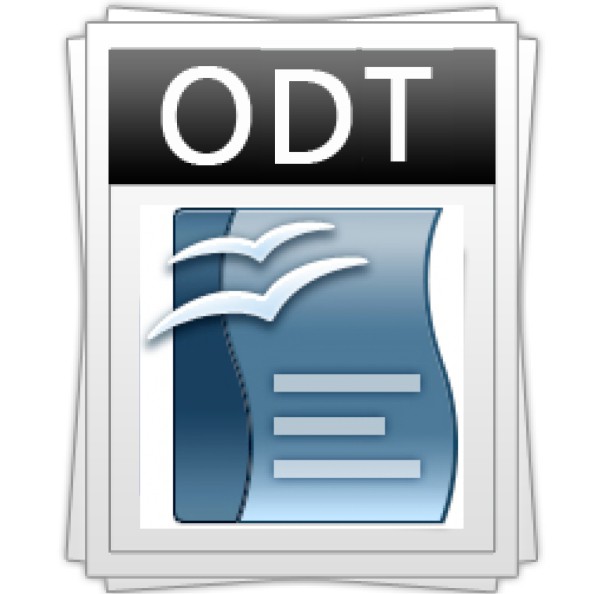
Многие юзеры даже не подозревают о том, что на самом деле это обычный текстовый документ, созданный с использованием известнейшего офисного пакета Open Office (бывшего Star Office). По сути, его структура и вид полностью аналогичны тому, что можно наблюдать в текстовом редакторе Microsoft Word.
Формат файла .odt: чем открыть?
Итак, рассмотрим, какие инструменты нам понадобятся. Некоторые пользователи думают, что для открытия текстового файла такого формата нужна какая-то специальная программа. Открыть файл .odt можно как минимум двумя простейшими способами.
В принципе, сам формат является кроссплатформенным и, в отличие от того же DOC, может открываться во многих приложениях. Кстати, что касается формата .doc, очень часто бывает так, что на открываемые файлы налагаются некоторые ограничения.
Ну, кто не встречался с ситуацией открытия документа только для чтения или запретом на редактирование? Для формата .odt ничего подобного не предусмотрено изначально. Теперь рассмотрим, чем открыть ODT-файл.
Open Office Writer
Первым и самым простым способом открытия файла данного типа является использование «родного» приложения Writer, входящего в программный пакет Open Office.
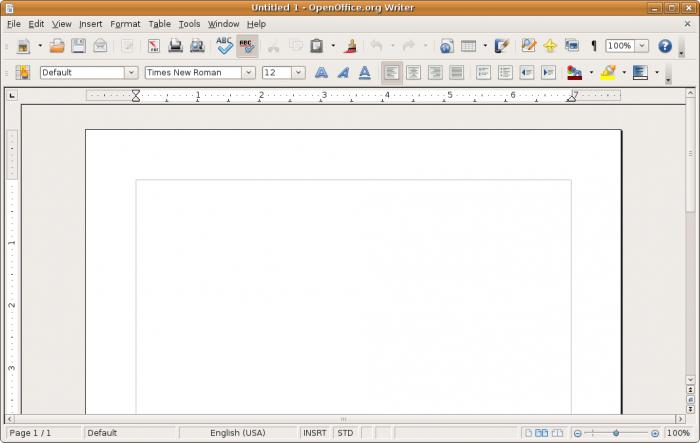
Просмотр файла .odt или его полное редактирование практически ничем не отличается от того, что мы наблюдаем в Word. Однако, по мнению многих экспертов и даже рядовых пользователей, этот офисный продукт является куда более мощным, чем аналог от Microsoft. Более того, многие поговаривают, что он не только выступает главным конкурентом Microsoft в этой нише рынка, но и со временем может серьезно потеснить его позиции на мировой арене.
Впрочем, если на компьютере установлен пакет Open Office, открывается файл обычным двойным кликом в стандартном «Проводнике» или через файловое меню в приложении Writer. Только и всего.
Microsoft Word
Одним из самых простых решений вопроса о том, чем открыть ODT-файл, является использование стандартного текстового процессора Microsoft Word, хотя многие юзеры об этом даже не догадываются.
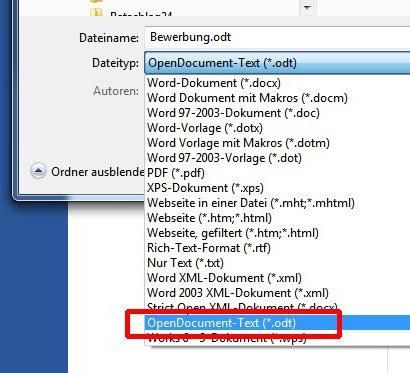
Для работы с таким документом необходимо зайти в файловое меню, расположенное на главной панели сверху и выбрать стандартную команду «Открыть…». В появившемся окошке либо ниже, либо правее поля названия файла (в зависимости от версии Word) нужно выбрать его тип. В данном случае в выпадающем списке указывается строка «Текст OpenDocument (*.odt)». После этого остается выбрать документ, подлежащий открытию.
Дополнительные плагины
Надо сказать, что Word (опять же, в зависимости от версии) не всегда может содержать такую строку в списке поддерживаемых форматов. Если по какой-либо причине подобная поддержка отсутствует, можно воспользоваться инсталляцией дополнительного плагина под названием Sun ODF Plugin for Microsoft Office.
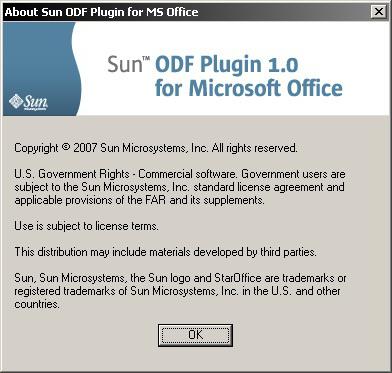
Он, кстати, является абсолютно бесплатным. Скачать его можно где угодно, даже на сайте разработчика. Собственно, и установка никаких сложностей не предполагает, разве что придется перезапустить Word по окончании процесса инсталляции (конечно, если программа в момент установки была открыта).
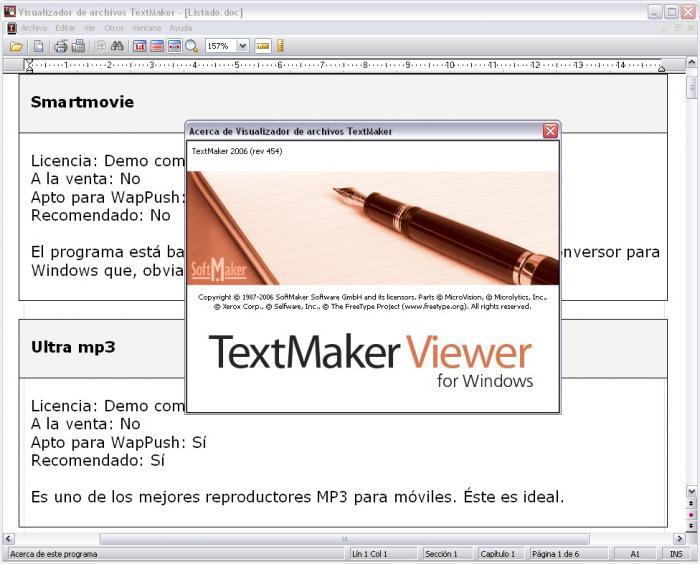
Не менее интересно выглядит и еще одно приложение, правда, созданное не в виде подключаемого модуля, а в виде отдельной программы. Это TextMaker Viewer — бесплатная утилита для открытия и последующего мультиформатного преобразования тестовых файлов любого типа.
Естественно, в список поддержки входит и формат .odt, который после открытия можно преобразовать, допустим, в документ Word или даже в универсальный формат .pdf.
Заключение
Как видите, каких-то проблем или особых сложностей при открытии файлов, имеющих формат .odt, ни у кого возникнуть не должно. Правда, здесь все-таки можно отметить одну загвоздку. Ведь не каждый юзер, привыкший к использованию офисного пакета от Microsoft, захочет устанавливать себе на компьютер Open Office, пусть даже и бесплатно, чтобы в дальнейшем не получить путаницу с ассоциациями файлов.
Тем не менее открытие файлов подобного типа, кстати, включая и дополнительный формат .ott, при помощи стандартного приложения Word кажется наиболее простым и приемлемым для любого пользователя. Правда, и тут может возникнуть небольшая проблема. Если в стандартном варианте ODT-файл можно открыть элементарно, то для работы с форматом .ott все-таки потребуется установка специального плагина, указанного выше.
Очень может быть, что это и к лучшему, ведь он рассчитан не только на эти два формата, а и на множество других. Это, в свою очередь, позволит существенно поднять возможности текстового процессора Word на новый уровень. Впрочем, какой именно способ при открытии документов такого типа выбрать, каждый для себя решает сам.












